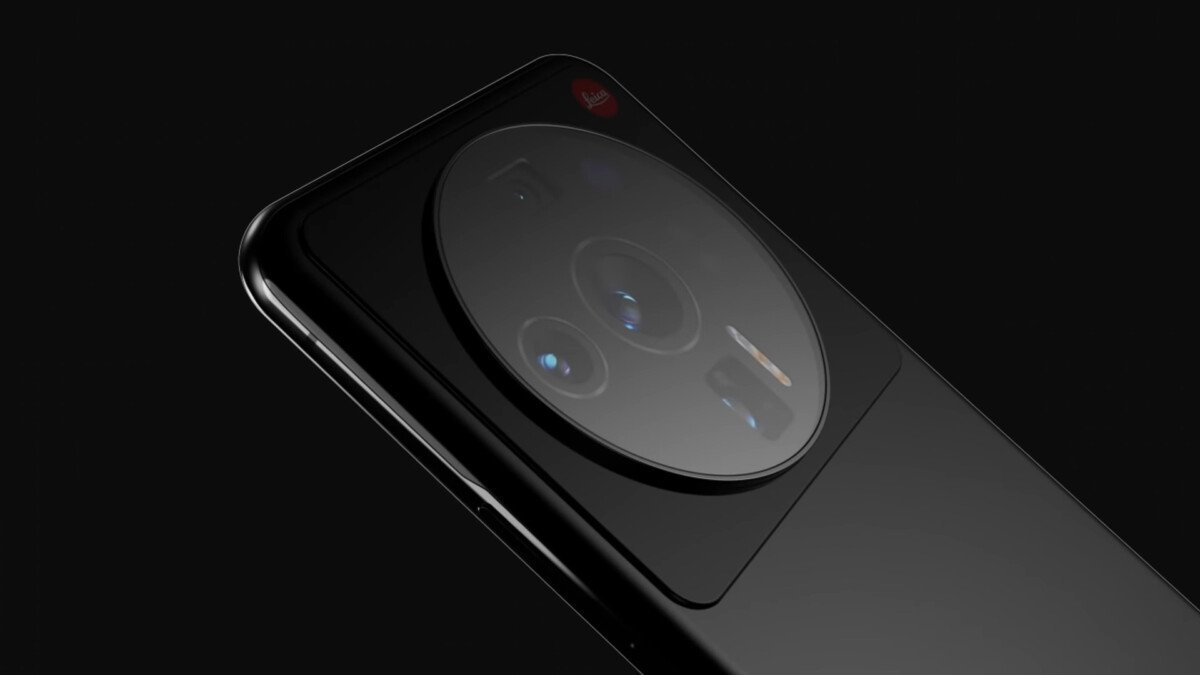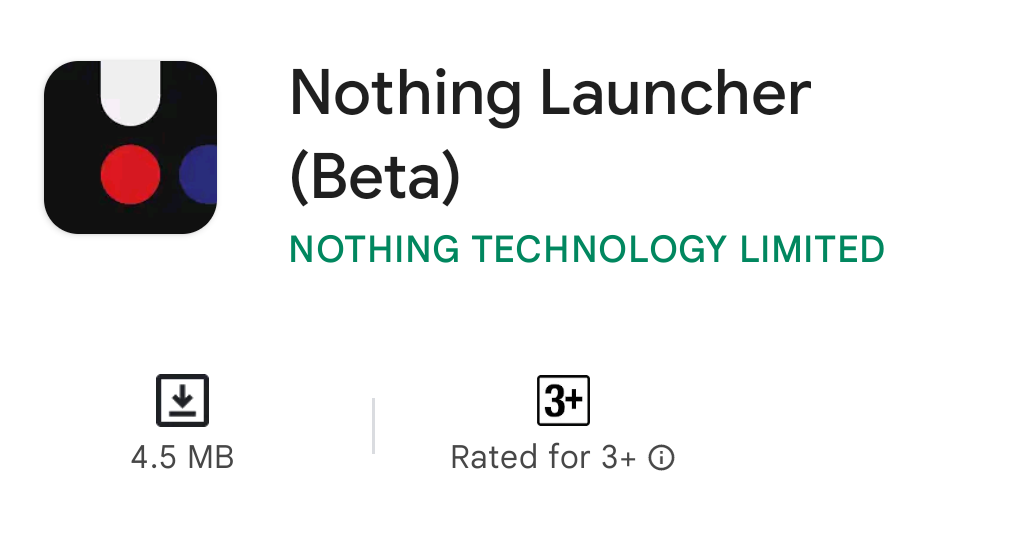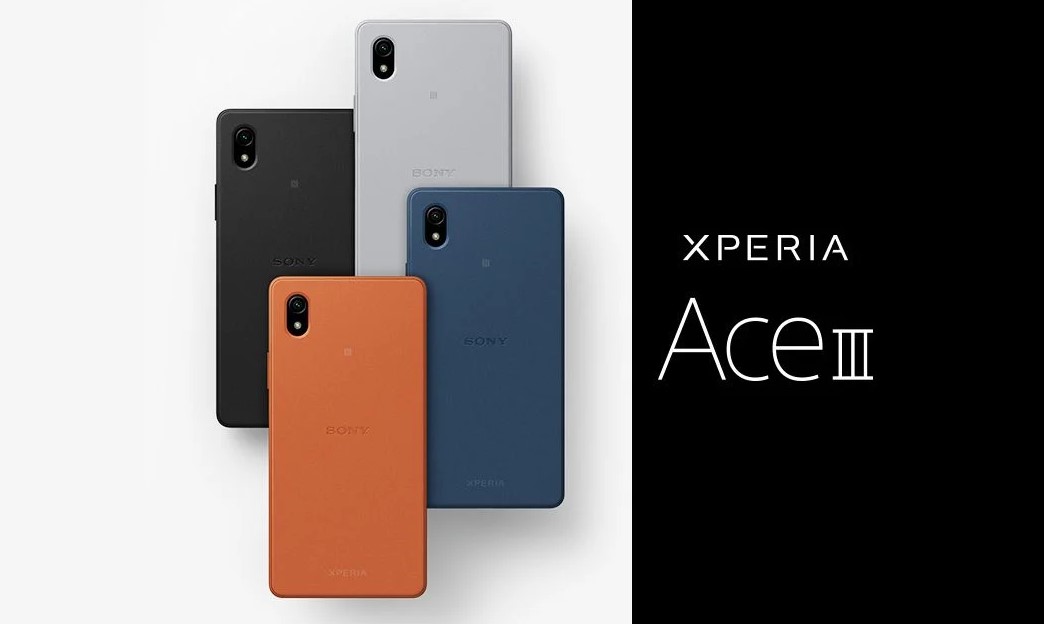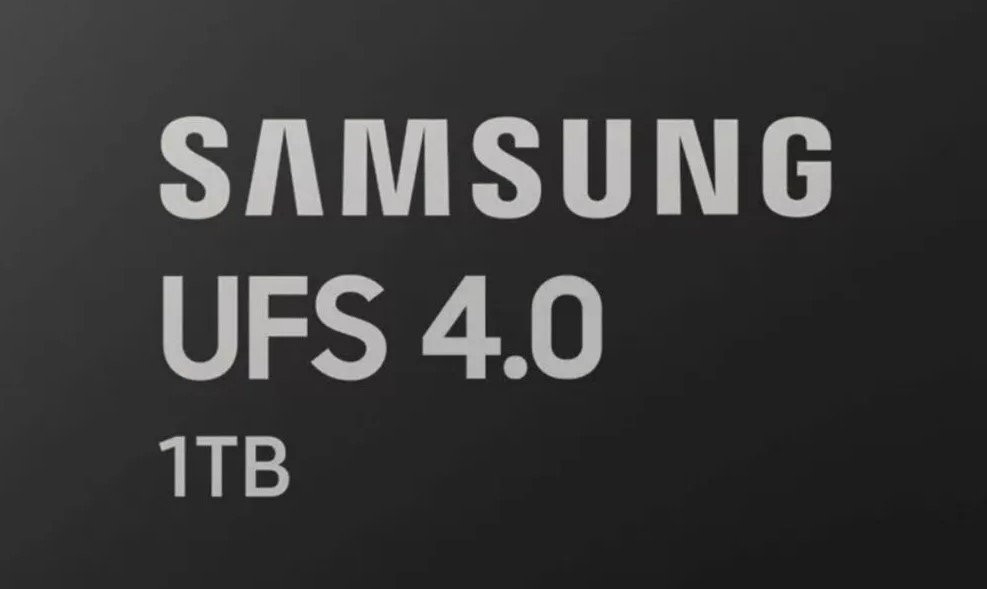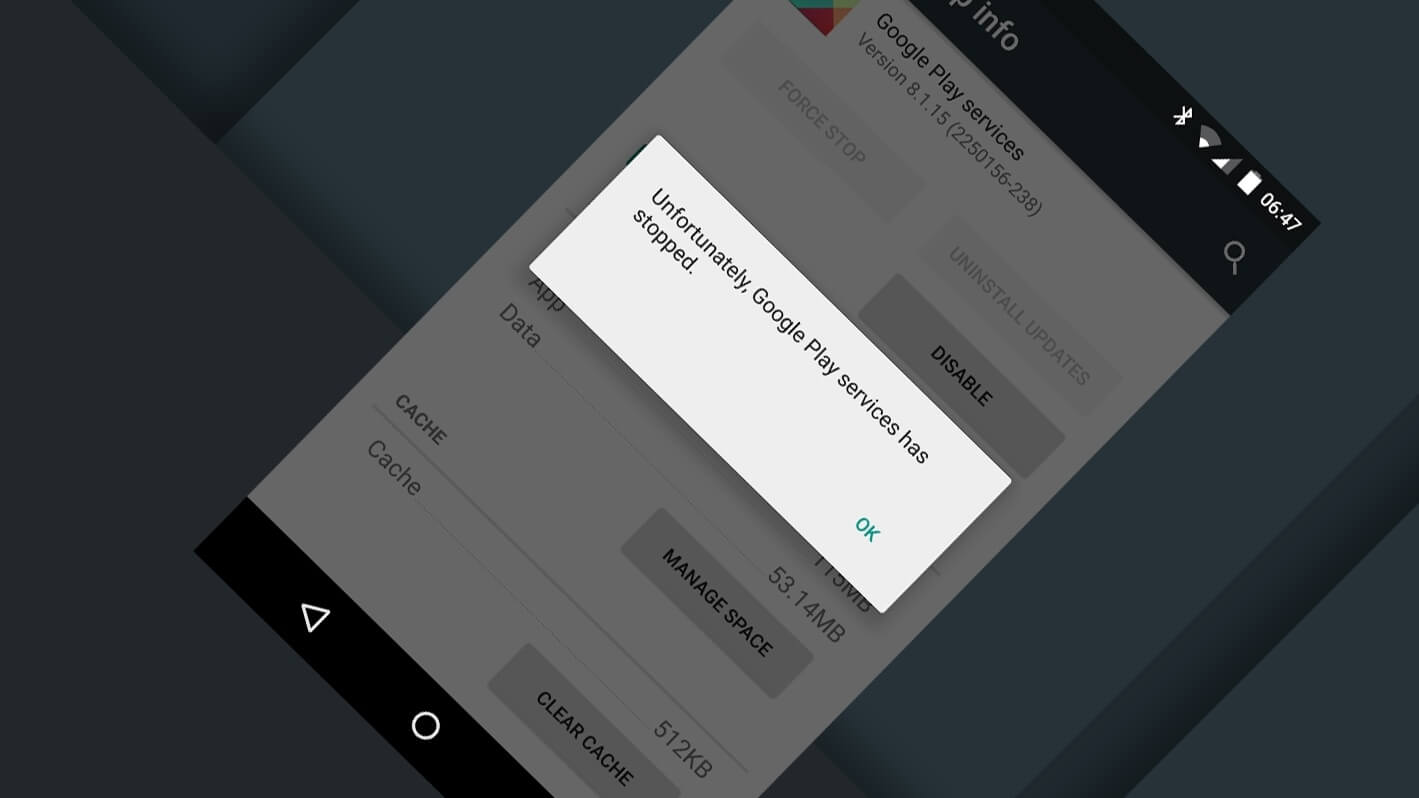
Daca ai obosit ca serviciile Google Play sa se opreasca atunci cand iti e lumea mai draga, ai ajuns in locul potrivit. Iata ceea ce trebuie sa stii despre aceste probleme si cum rezolvi eroarea Google Play Services has stopped, care tinde sa devina din ce in ce mai sacaitoare, indiferent ce smartphone ai la dispozitie.
Sincer, nu e ca si cum ar trebui sa fii un geniu in ceea ce priveste acest subiect pentru a descoperi una dintre multele erori pe care Android le „ofera” din cand in cand. Natura open-source a sistemului de operare Android ii ofera o mare libertate de utilizare. Cu toate acestea, anumite optiuni ale sale il fac sa functioneze prost in anumite momente si, din cand in cand, diverse erori pot fi observate in Magazin Google Play, care iti stopeaza la un moment dat, functionalitatea telefonului.
Printre aceste probleme care apar tot mai des, se numara si eroarea Google Play Services has stopped. Practic nu exista nicio modalitate practica prin care poti utiliza una dintre aplicatiile Google, fara serviciile Google Play. Prin urmare, eroarea Google Play Services has stopped se intalneste destul de des. Am gasit insa 6 modalitati prin care poti scapa de aceasta eroare a aplicatiei Google si ti le prezentam mai jos, intr-un scurt preview:






Poti scapa de probleme, inlocuind vechiul telefon cu un Telefon mobil Samsung Galaxy Note 10 LITE, Dual SIM, 128GB, 6GB RAM, 4G, Silver.
Haideti acum sa ne aprofundam in explicatii si sa gasim cea mai potrivita solutie pentru a scapa de eroarea Google Play Services has stopped
Cum sa scapi de eroarea Google Play Services has stopped
Orice aplicatie instalata, poate fi dezinstalata si astfel scapi pe scurt de orice problema. Google Play nu se poate dezinstala, astfel ca esti obligat sa traiesti alaturi de ea si sa te folosesti cand ai nevoie de serviciile sale. In plus, daca ai nesansa sa descoperi acest mesaj pe telefonului tau, nu doar ca devine enervanta imposibilitatea folosirii aplicatiilor descarcate din magazinul Google Play, dar nici nu poti accesa aplicatia in sine, pentru ca mesajul o sa-ti apara, deranjant, de fiecare data, la fiecare accesare a aplicatiei.
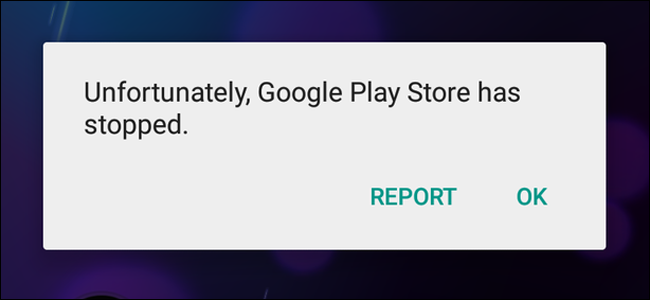
Tinand cont ca solutiile pe care le-am gasit sunt mai multe si se prea poate ca una sau mai multe dintre ele sa nu functioneze pe telefonul tau, iti recomandam sa incerci toate aceste 6 modalitati, pana cand una dintre ele, in mod sigur, te va ajuta sa-ti rezolvi problemele si sa scapi astfel de eroarea Google Play Services has stopped.
Solutia #1 
„Ati incercat sa-l opriti si sa-l reporniti?”. Pare a fi o intrebare demna de suport tehnic sau macar de un meme de pe internet. Cu toate acestea, aceasta tehnica usor invechita, nu inseamna ca este si mai putin utila. Daca eroarea Google Play Services has stopped a aparut dupa ce o anumita aplicatie s-a „prabusit” sau un serviciu din background nu mai functioneaza, pur si simplu repornirea Androidului poate fi o solutie suficienta pentru problemele tale. Ce trebuie sa faci?
- – tine apasat butonul Power al telefonului tau pana cand un pop-up iti apare pe ecran
- – in functie de telefonul pe care il ai la dispozitie, selecteaza Restart sau Reboot si asteapta finalizarea procesului
- – odata ce telefonului a fost repornit, mergi si verifica daca ai scapat de eroarea Google Play Services has stopped
Daca ai incercat deja metoda asta si eroarea persista, mergi mai departe la solutia 2 si vezi ce poti face.
Solutia #2 
Verifica felul in care ai selectat actualizarile la serviciile Google Play. Sunt ele setate „automat” sau „manual”. Daca setarile tale sunt pe „manual” s-ar putea ca device-ul tau sa nu aiba acces la cele mai noi update-uri din Google Play pentru serviciu si diversele sale aplicatii.
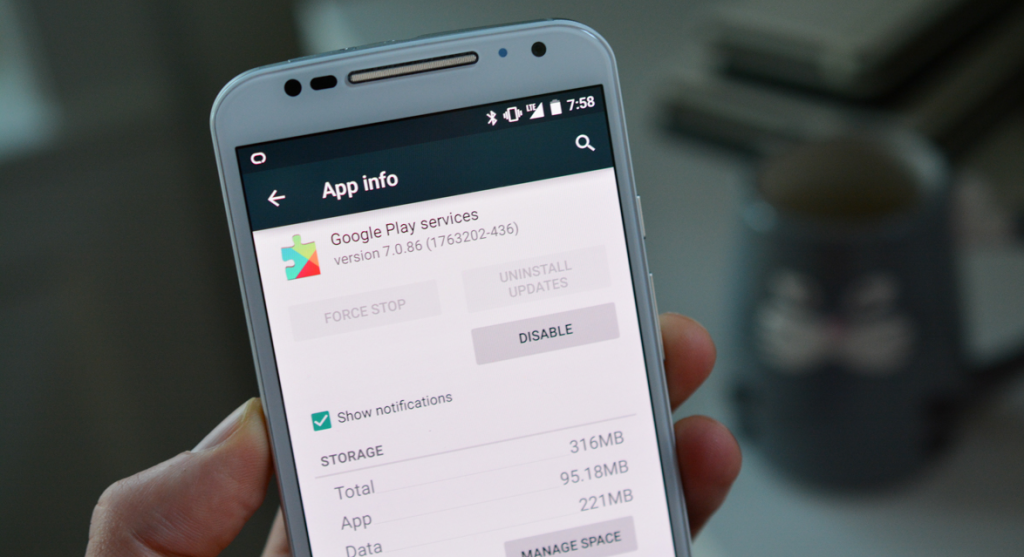
Indiferent ca experimentezi eroarea Google Play Services has stopped sau o eroare la oricare dintre aplicatiile din Google Play Store, una dintre cele mai des intalnite solutii pentru rezolvarea problemelor tale este sa fii sigur ca esti la zi cu optimizarile si actualizarile aplicatiilor. Iata cum procedezi:
- – Mergi la aplicatia Google Play Store
- – In partea stanga sus ai un meniu format din trei liniute asezate una peste alta. Selecteaza My Apps sau Aplicatiile si Jocurile Mele
- – Acest meniu iti va deschide o lista cu aplicatiile tale instalate, precum si cu update-urile pe care nu le-ai instalat inca
- – Opteaza pentru optiunea Update All sau Actualizati-le pe toate si asteapta pana cand procesul se finalizeaza. Va trebui sa ai rabdare, pentru ca daca la mijloc e vorba de mai multe aplicatii, procesul necesita cateva minute si nu e recomandabil sa iti folosesti telefonul. Misiunea ta oricum va fi ingreunata de procesul aflat in plina desfasurare
- – Cand toate actualizarile au fost facute, reporneste device-ul si vezi daca eroarea Google Play Services has stopped este inca prezenta.
Pe de alta parte, daca nu esti restrictionat de o conexiune de date limita si stii ca ai in permanenta un wireless sigur, la care sa te conectezi seteaza-ti telefonul pentru auto-updates. Nu va trebui sa mai duci grija asta si actualizarile tale se vor face automat cand e cazul. Cum faci asta?
- – Mergi la aplicatia Google Play Store si apasa acelasi meniu format din trei linii, din partea stanga sus
- – Cauta butonul „Setari” sau „Settings” si apasa auto-update sau „actualizeaza automat aplicatiile”
- – Vei avea un pop-up cu trei optiuni: „nu actualiza automat”, „actualizeaza automat aplicatiile mereu” sau „actualizeaza automat numai prin Wi-Fi”. Opteaza pentru ultima varianta.
Solutia #3 
Daca problemele tale, inca nu s-au rezolvat, profita de solutia trei si apeleaza la stergerea memoriei cache a Google Play. La fel ca la orice alta aplicatie, din fericire poti reseta serviciile Google Play la starea initiala, atat timp cat te folosest de stergerea memoriei cache. Cum faci asta?
- – Mergi la optiunea Setari a telefonului tau
- – Cauta apoi optiunea Apps sau Aplicatii in meniul Setari. Pe anumite device-uri s-ar putea sa se numeasca Application Manager
- – Din intreaga lista de aplicatii cauta Google Play Services
- – Apasa optiunea Clear Cache pentru a-ti confirma actiunea
- – Intoarce-te la ecranul Home si reporneste device-ul pentru a fi sigur ca modificarile au fost efectuate
Solutia #4 
Tinand cont de importanta Magazinului Google Play si a aplicatiilor sale implicite, cele mai multe versiuni de Android va impiedica sa dezinstalati serviciile definitiv. De fapt, daca doresti doar sa dezactivezi serviciile Google Play, vei avea probleme probabil cu aplicatii precum Gmail, si vei fi intampinat de mesajul Gmail has stopped working.
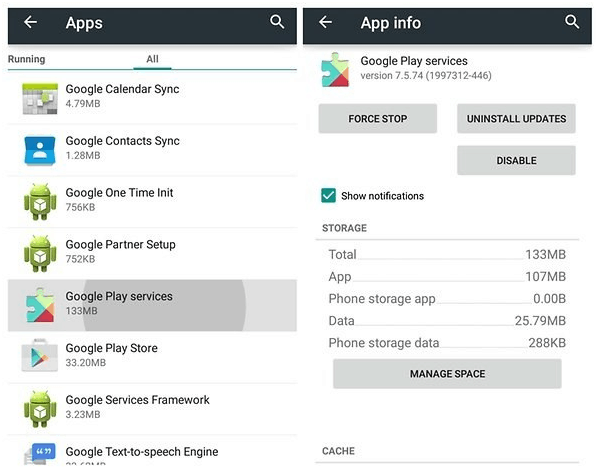
Dar, tinand cont ca nu poti dezinstala Google Play decat daca faci root pe Android, pot dezactiva totusi aplicatia si astfel opri eroarea Google Play Services has stopped. Cu toate acestea, solutia in cauza nu rezolva problema, ci doar iti ofera sansa sa scapi de acel mesaj enervant. Pentru a dezactiva Google Play app, trebuie sa dezactivezi mai intai Android Device Manager din Setari (Settings).
- – Mergi la Setari si cauta Security-Device Administrators
- – Android Device Manager este functional by default, asa ca renunta la el prin debifarea casutei si apoi confirma.
Odata de ce ai renuntat la Android Device Manager din Device Administrators, poti dezactiva serviciile Google Play. Inca o data insa, nu iti recomandam sa faci asta pentru ca iti va da peste cap o parte sau chiar toate dintre aplicatiile preinstalate de la Goolge, printre care si Gmail.
Solutia #5 
Serviciile Google Play consuma destul de mult din bateria telefonului tau si cu cat vei primi mai multe update-uri automate cu atat vei fi mai expus. Cu toate acestea, Android iti ofera abilitatea de a dezinstala actualizarea de servicii din Google Play Store. Iata cum faci asta:
- – Mergi la meniul Settings
- – cauta optiunea Apps sau Aplicatii. S-ar putea pe unele telefoane sa fii nevoit sa cauti Application Manager
- – Din lista de aplicatii din fata ta, opteaza pentru Google Play Services
- – Apasa Uninstall Updates daca il vezi printre optiuni, daca nu mergi la Meniul din trei liniute din stanga sus si cauta-l acolo.
Odata ce ai inlaturat aceste update-uri, serviciile Google Play se vor intoarce la versiunea de baza. Acum, poti sa reinstalezi cele mai noi update-uri din meniul central.
- – Din App Info mergi pana la App Details
- – Vei fi redirectionat spre Google Play Store din pagina Google Play Services
- – Apasa butonul Update si asteapta pana cand ultima versiune de la Google Play este instalata
Apoi, te poti intoarce la ecranul principal al device-ului tau si sa cureti toate datele din background. Iti sugeram de asemenea sa repornesti terminalul, ca sa fi sigur ca toate schimbarile pe care le-ai efectuat vor avea si efect. Cu aplicatia care tocmai a primit un refresh, s-ar putea sa nu mai fie nevoie sa te temi de eroarea Google Play Services has stopped.
Solutia #6 
Probabil ca sunt multe cauze care pun telefonul tau in situatia de a-ti afisa constant enervantul mesaj de mai sus. Noi iti recomandam sa incerci, ca ultima instanta, stergerea memorie cache a telefonului.
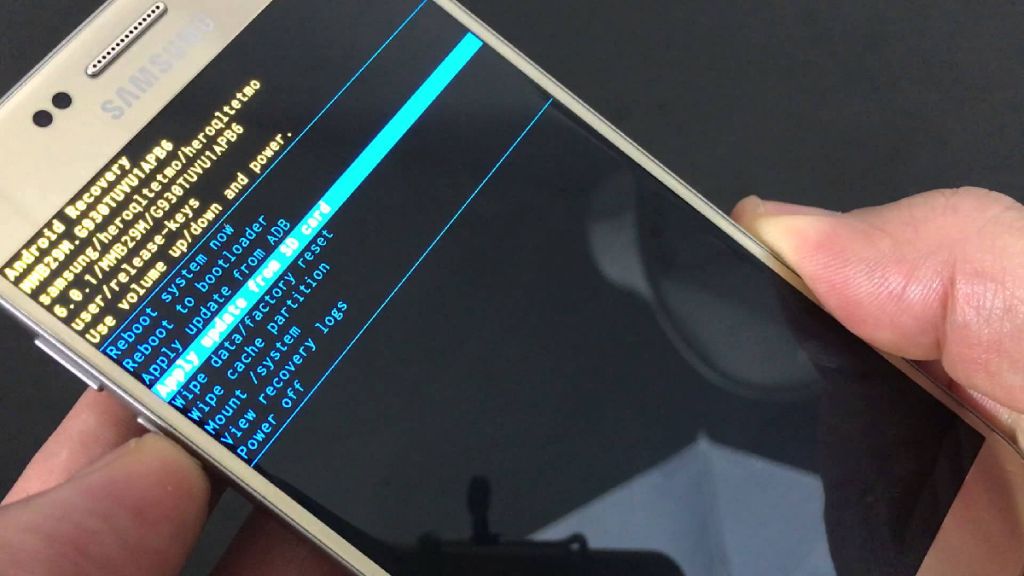
Stergerea memoriei cache a telefonului
Ce se intampla dupa „wipe device cache”? Practic, device-ul revine la o versiune de Android initiala, adica inainte ca tu sa ai probleme cu eroarea Google Play Services has stopped. Hai sa-ti aratam cum faci asta:
- – Tine apasat pe butonul Power al telefonului tau
- – Odata ce telefonul este oprit, tine imediat apasat pe acelasi buton Power, dar simultan si pe butonul de volum (Volume Up)
- – Telefonul va intra intr-un recovery mode si iti va oferi posibilitatea sa-i stergi memoria cache
- – Folosind butonul de volum ca un navigator, mergi si selecteaza Wipe Device Cache si asteapta resetarea device-ului.
- – Odata ce acest proces s-a terminat, restarteaza tu, inca odata, telefonul pentru a fi sigur ca tot procesul a avut efect.
Acest procedeu nu va sterge alte aplicatii din telefonul tau, dar va sterge fisiere importante pe care le-ai stocat pana atunci.
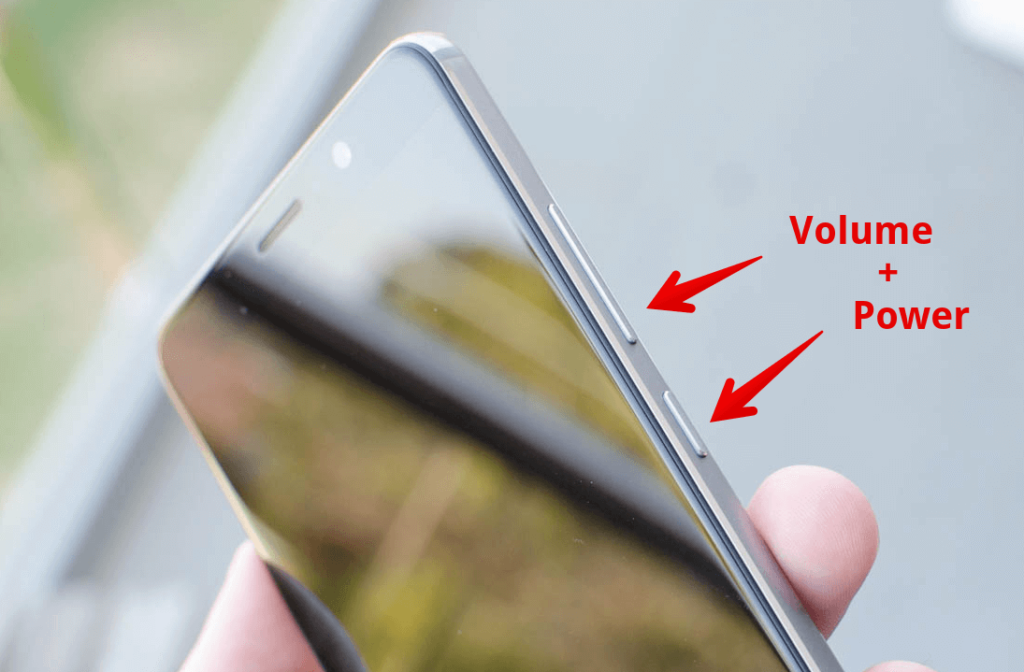
Iti recomandam un back-up sau descarcarea lor inainte de a opera aceasta actiune, asa ca ai mare grija sa nu stergi ceva dupa care apoi sa plangi. Fara niciun fisier corupt si cu memoria cache curata din nou, telefonul ar trebui sa-ti confirme ca Google Play functioneaza acum in mod normal.